รวมหรือคำนวณแถวทั้งหมดด้านบนในทุกคอลัมน์ใน Excel
หากมีค่าจำนวนมากในช่วงหนึ่งคุณจะรวมค่าในแถวทั้งหมดด้านบนในทุกคอลัมน์ด้านล่างนี้ได้อย่างไร คุณอาจต้องการเลือกสูตร = SUM (ช่วง) แต่ที่นี่ฉันจะให้เทคนิคที่ง่ายกว่านี้

คำนวณแถวทั้งหมดด้านบนโดยฟังก์ชัน OFFSET
คำนวณแถวทั้งหมดด้านบนโดย Kutools for Excel
คำนวณแถวทั้งหมดด้านบนโดยฟังก์ชัน OFFSET
มีสูตรที่สามารถรวมแถวทั้งหมดเหนือเซลล์ผลรวมโดยอัตโนมัติโดยไม่ต้องเลือกช่วง
พิมพ์สูตรนี้
=VLOOKUP("HR",TRIM($B$3:$C$6),2,0)=SUM(OFFSET(B1,,,ROW()-1,1))
ในเซลล์ที่คุณต้องการรวมแถวทั้งหมดด้านบนให้กด เข้าสู่ กุญแจ
B1 คือเซลล์แรกของคอลัมน์ที่คุณต้องการรวมแถว
จากนั้นคุณสามารถลากจุดจับเติมเหนือเซลล์ที่ต้องการสูตรนี้
หมายเหตุ: คุณสามารถเปลี่ยน SUM เป็นการคำนวณอื่น ๆ ได้ตามที่คุณต้องการเช่นเฉลี่ยแถวทั้งหมดด้านบนโดยใช้สูตร
=AVERAGE(OFFSET(B1,,,ROW()-1,1))
คำนวณแถวทั้งหมดด้านบนโดย Kutools for Excel
นี่คือฟังก์ชั่นใน Kutools สำหรับ Excel, ผลรวมย่อยของเพจซึ่งจะใช้การคำนวณเดียวกันกับทุกแถวด้านบนในทุกคอลัมน์
| Kutools สำหรับ Excel, ที่มีมากกว่า 300 ฟังก์ชั่นที่มีประโยชน์ทำให้งานของคุณง่ายขึ้น | ||
หลังจาก ติดตั้งฟรี Kutools สำหรับ Excel โปรดทำดังนี้:
1 คลิก Kutools พลัส > ผลรวมย่อยของเพจ.

2 ใน ผลรวมย่อยของเพจ โต้ตอบตรวจสอบคอลัมน์และฟังก์ชันที่คุณต้องการใช้โดยค่าเริ่มต้นคอลัมน์ที่ใช้ทั้งหมดได้รับการตรวจสอบแล้ว คลิก Ok.
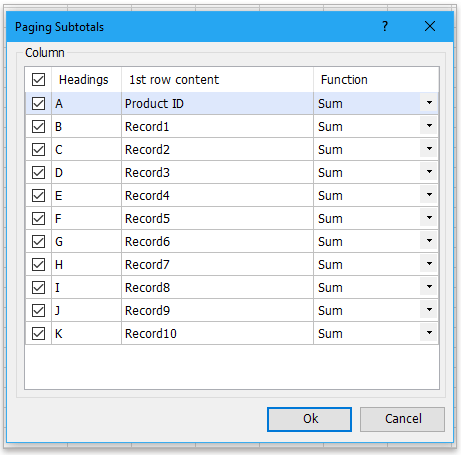
ตอนนี้ผลลัพธ์จะแสดงดังต่อไปนี้
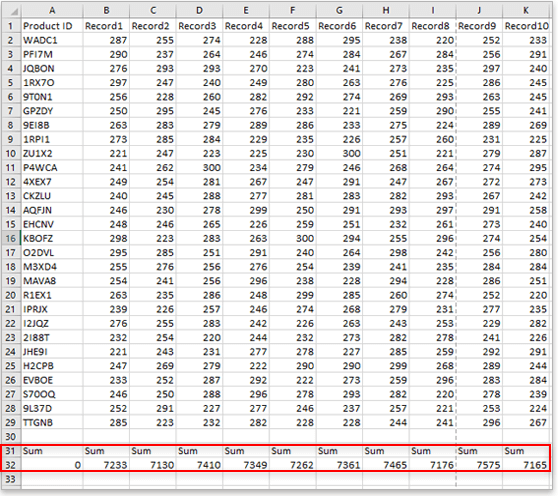
ไฟล์ตัวอย่าง
คลิกเพื่อดาวน์โหลดไฟล์ตัวอย่าง
ฟังก์ชัน SUMIF
ตอนนี้บทช่วยสอนนี้จะอธิบายไวยากรณ์และอาร์กิวเมนต์ของฟังก์ชัน SUMIF นอกจากนี้ยังมีตัวอย่างพื้นฐานสำหรับการอธิบายฟังก์ชัน SUMIF
นับ / รวมเซลล์ที่มากกว่า แต่น้อยกว่าจำนวน
ใน articl นี้มีวิธีการนับหรือรวมเซลล์ที่มากกว่าหรือน้อยกว่าจำนวนที่ระบุ
รวมแถว / คอลัมน์อื่น ๆ หรือที่ n ใน Excel
อย่างที่เราทราบกันดีว่าเราสามารถใช้ฟังก์ชัน Sum เพื่อเพิ่มรายการเซลล์ได้ แต่บางครั้งเราจำเป็นต้องรวมเซลล์อื่น ๆ ทั้งหมดเพื่อจุดประสงค์บางอย่างและ Excel ไม่มีฟังก์ชันมาตรฐานที่อนุญาตให้เรารวมเซลล์ที่ n ทุกเซลล์ได้ ในสถานการณ์นี้เราจะรวมแถว / คอลัมน์อื่น ๆ หรือที่ n ใน Excel ได้อย่างไร?
สรุปข้อมูลจากแผ่นงาน / สมุดงานลงในแผ่นงานเดียว
สมมติว่าคุณมีสมุดงานที่มีหลายแผ่นงานและแต่ละแผ่นงานมีเค้าโครงเหมือนกัน และตอนนี้คุณต้องรวมแผ่นงานหลายแผ่นและคำนวณผลลัพธ์สุดท้ายลงในแผ่นงานหลักคุณจะรวมหรือสรุปข้อมูลจากแผ่นงานหรือสมุดงานหลายแผ่นลงในแผ่นงานหลักได้อย่างไร
รวมเซลล์เดียวกันในหลายแผ่นใน Excel
หากคุณมีสมุดงานและต้องการรวมค่าในเซลล์เดียวกันเช่น A2 ในแต่ละแผ่นงานคุณจะแก้ปัญหาได้อย่างไร
เครื่องมือเพิ่มประสิทธิภาพการทำงานในสำนักงานที่ดีที่สุด
Kutools สำหรับ Excel แก้ปัญหาส่วนใหญ่ของคุณและเพิ่มผลผลิตของคุณได้ถึง 80%
- ซุปเปอร์ฟอร์มูล่าบาร์ (แก้ไขข้อความและสูตรหลายบรรทัดได้อย่างง่ายดาย); การอ่านเค้าโครง (อ่านและแก้ไขเซลล์จำนวนมากได้อย่างง่ายดาย); วางลงในช่วงที่กรองแล้ว...
- ผสานเซลล์ / แถว / คอลัมน์ และการเก็บรักษาข้อมูล แยกเนื้อหาของเซลล์ รวมแถวที่ซ้ำกันและผลรวม / ค่าเฉลี่ย... ป้องกันเซลล์ซ้ำ; เปรียบเทียบช่วง...
- เลือกซ้ำหรือไม่ซ้ำ แถว; เลือกแถวว่าง (เซลล์ทั้งหมดว่างเปล่า); Super Find และ Fuzzy Find ในสมุดงานจำนวนมาก สุ่มเลือก ...
- สำเนาถูกต้อง หลายเซลล์โดยไม่เปลี่ยนการอ้างอิงสูตร สร้างการอ้างอิงอัตโนมัติ ถึงหลายแผ่น ใส่สัญลักษณ์แสดงหัวข้อย่อย, กล่องกาเครื่องหมายและอื่น ๆ ...
- แทรกสูตรที่ชื่นชอบและรวดเร็ว, ช่วงแผนภูมิและรูปภาพ; เข้ารหัสเซลล์ ด้วยรหัสผ่าน; สร้างรายชื่อผู้รับจดหมาย และส่งอีเมล ...
- แยกข้อความ, เพิ่มข้อความ, ลบตามตำแหน่ง, ลบ Space; สร้างและพิมพ์ผลรวมย่อยของเพจ แปลงระหว่างเนื้อหาของเซลล์และความคิดเห็น...
- ซุปเปอร์ฟิลเตอร์ (บันทึกและใช้โครงร่างตัวกรองกับแผ่นงานอื่น ๆ ); การเรียงลำดับขั้นสูง ตามเดือน / สัปดาห์ / วันความถี่และอื่น ๆ ตัวกรองพิเศษ โดยตัวหนาตัวเอียง ...
- รวมสมุดงานและแผ่นงาน; ผสานตารางตามคอลัมน์สำคัญ แยกข้อมูลออกเป็นหลายแผ่น; Batch แปลง xls, xlsx และ PDF...
- การจัดกลุ่มตาราง Pivot ตาม จำนวนสัปดาห์วันในสัปดาห์และอื่น ๆ ... แสดงปลดล็อกเซลล์ที่ถูกล็อก ด้วยสีที่ต่างกัน เน้นเซลล์ที่มีสูตร / ชื่อ...

- เปิดใช้งานการแก้ไขและอ่านแบบแท็บใน Word, Excel, PowerPoint, ผู้จัดพิมพ์, Access, Visio และโครงการ
- เปิดและสร้างเอกสารหลายรายการในแท็บใหม่ของหน้าต่างเดียวกันแทนที่จะเป็นในหน้าต่างใหม่
- เพิ่มประสิทธิภาพการทำงานของคุณ 50% และลดการคลิกเมาส์หลายร้อยครั้งให้คุณทุกวัน!



